Ștergeți folderele de pe acest computer în Windows 10.
Mulți ar scăpa cu bucurie de aceste dosare. Există o modalitate bună de a ascunde aceste foldere în Windows 10. Iată cum puteți șterge aceste foldere.
Metodele care au funcționat în 8.x, bazate pe registrul Windows nu mai funcționează deoarece Microsoft a schimbat cheile de registry. Dar cunoscând noile chei, capacitatea de a ascunde folderul "Imagini, Desktop, Documente, Muzică etc.", utilizând Windows 10, a rămas în continuare.
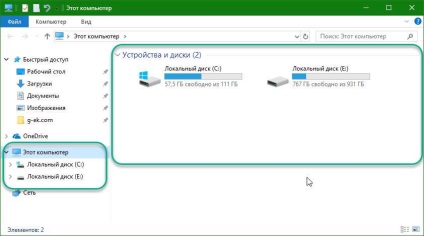
Cum se elimină foldere de pe acest computer în Windows 10
Navigați la următoarea ramură de registry:
Notă: Vă recomandăm să faceți o copie de rezervă a registrului înainte de a efectua modificări.
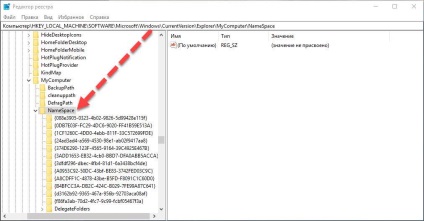
2. Următoarele sunt cheile de registry pentru folderele care sunt afișate pe acest computer
Șterge dosarul Descărcări:
Ștergeți folderul Imagini:
Ștergeți dosarul Documente:
Ștergeți directorul Desktop:
Ștergeți dosarul "Obiecte volumetrice":
3. După eliminarea cheilor de registry selectate, aproape instantaneu, dosarul corespunzător dispare din Explorer, dar rămâne în panoul din stânga al acestui computer până când reporniți browserul sau PC-ul.
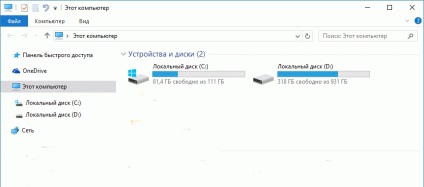
Cum să ascundeți folderele din meniul de navigare Acest computer este în Windows Explorer 10.
Pasul 3: Sub cheia de registry FolderDescriptions. veți vedea foldere cu nume lungi, de exemplu - acesta este responsabil pentru folderul Imagini.
Pentru a activa sau a dezactiva afișarea directorului pe acest computer
Trebuie să modificați setările pentru următoarele foldere.
Pasul 4: Găsiți și mergeți la secțiunea dorită în funcție de numele respective
Pasul 5: În PropertyBag, găsiți intrarea ThisPCPolicy. faceți dublu clic pe acesta și setați valoarea la Afișare sau Ascundere. în funcție de ceea ce doriți - afișați sau ascundeți acest dosar.
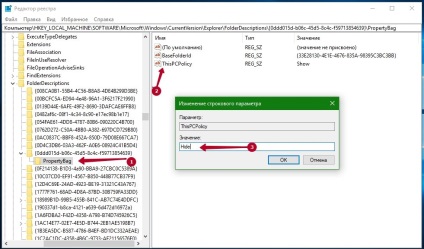
Notă: Trebuie să știți că pentru un dosar desktop trebuie să creați un nou parametru String numit ThisPCPolicy
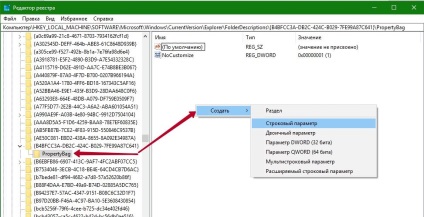
și setați valoarea acesteia la Afișare sau Ascundere. Pentru a afișa sau a ascunde folderul Desktop.
Sper că acest lucru vă ajută.
Andrew
Dacă vă înțeleg corect, doriți să vedeți numai un singur director în "FastStone Image Viewer" în navigația de pe partea stângă
Faceți clic dreapta pe Bears pe dosarul dorit și selectați meniul contextual - Efectuați această rădăcină
Acum, când deschideți meniul de navigare, este afișat directorul pe care l-ați selectat.
Spuneți-mi, vă rog, dacă în curs, cum să curățați din dosarele din stânga că ghidul care se deschide atunci când descărcați fișiere pe PC